Dynamics 365 客户 Copilot for Sales 部署指南
按照本指南中的说明为您的 Dynamics 365 Sales 客户部署 Copilot for Sales。 下面是涉及的步骤的快速视频概览:
先决条件
- 您必须是租户管理员才能够从 Microsoft 365 管理中心安装集成应用。 如何查找我的租户管理员?
- 您必须是 Teams 管理员才能在 Teams 管理中心创建设置策略。
- 您必须将 Copilot for Sales 许可证分配给将使用产品的每个用户。 了解有关从 Microsoft 365 管理中心分配许可证的更多信息
步骤 1:在 Outlook 中安装 Copilot for Sales
安装适用于 Outlook 的 Copilot for Sales 加载项

步骤 2:创建一个策略,在 Teams 中自动安装并固定 Copilot for Sales 应用
在销售人员的个人 Teams 环境和他们创建的会议中安装和固定 Copilot for Sales
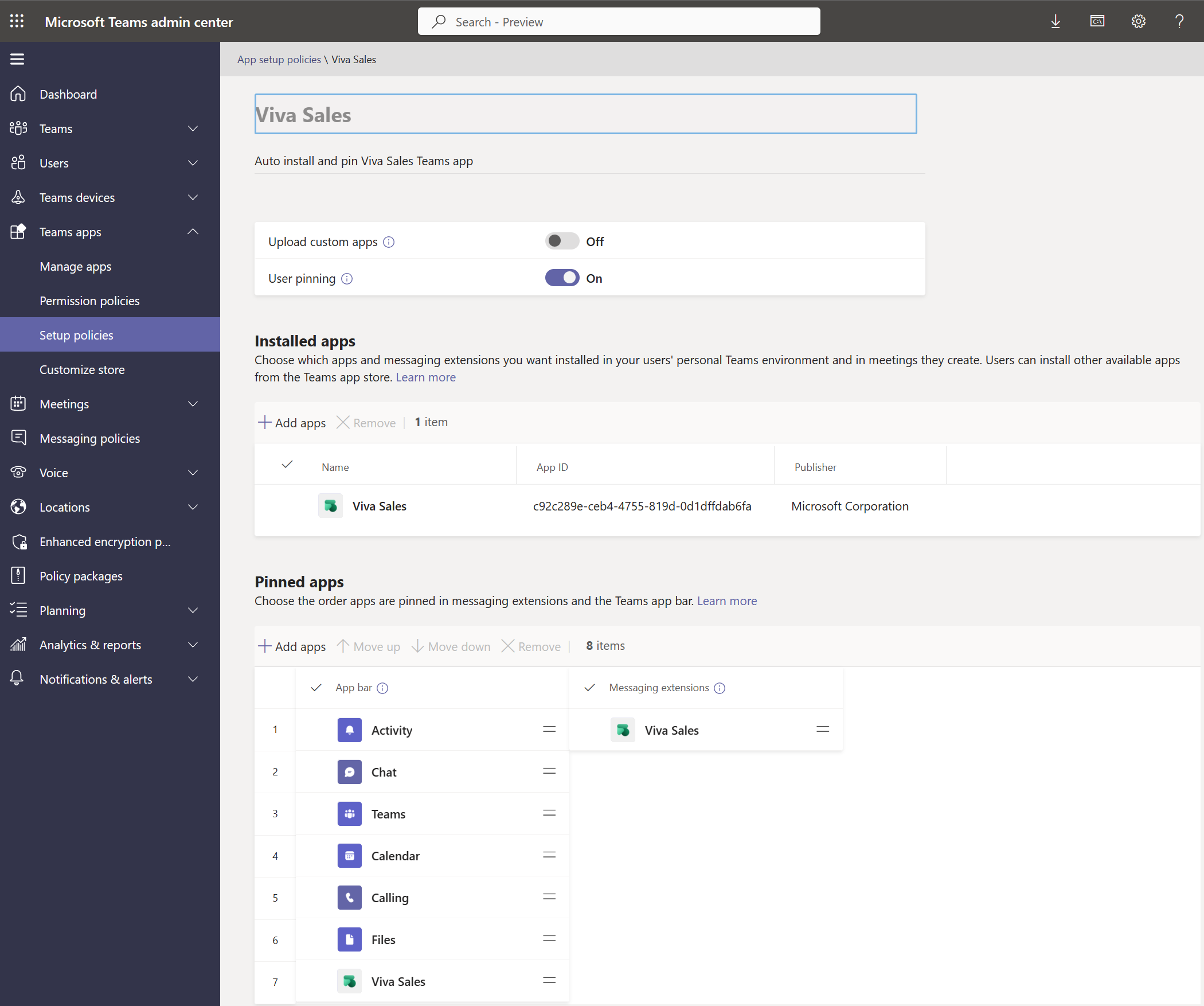
步骤 3:启用 Teams 会议记录
为 Teams 通话启用记录,以在将 Copilot for Sales 添加到记录的 Teams 会议时,它可以生成会议摘要。
登录到 Teams 管理中心。
在左窗格中,选择会议>会议策略。
在管理策略选项卡上,选择全局(组织范围默认值)。
在全局(组织范围默认值)页面上,向下滚动到录制和听录部分,打开听录切换。
选择保存。
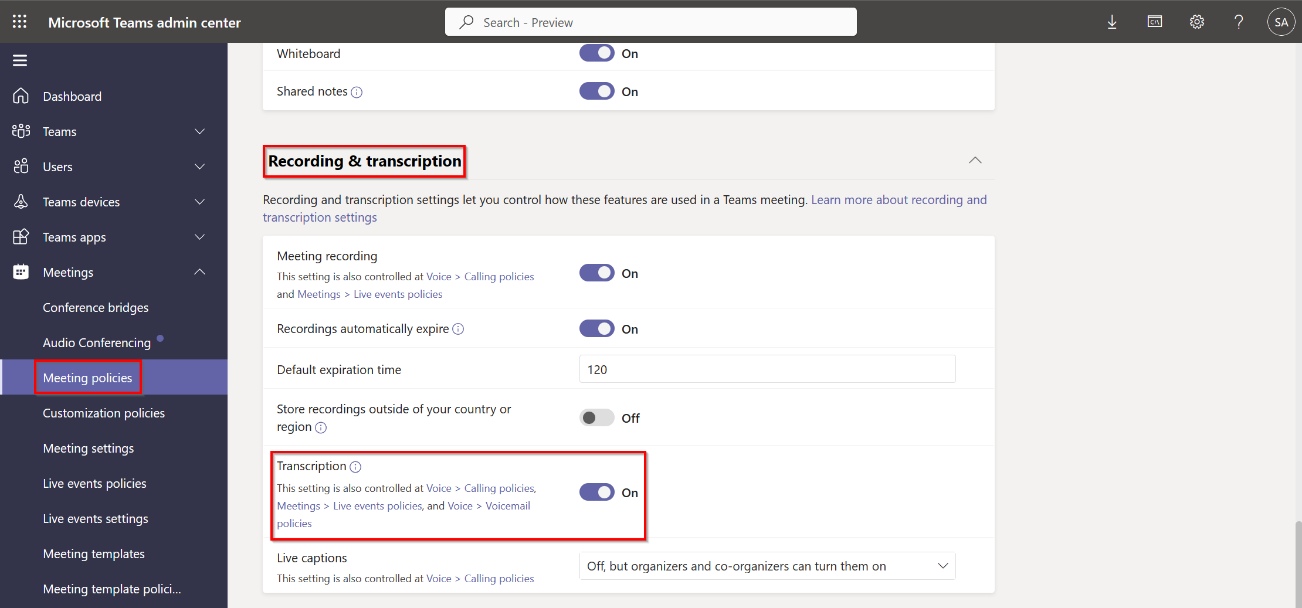
步骤 4:设置电子邮件和约会的服务器端同步
Copilot for Sales 允许销售人员将 Outlook 电子邮件和约会保存到 Dynamics 365。 将 Outlook 活动保存到 Dynamics 365 需要启用电子邮件和约会的服务器端同步。 当销售人员首次使用 Copilot for Sales 将 Outlook 活动保存到 Dynamics 365 时,他们可以为自己的邮箱启用服务器端同步,但您可以通过为所有 Copilot for Sales 用户设置电子邮件和约会的服务器端同步来简化他们的体验。
有关启用服务器端同步的信息,请参阅连接到 Exchange Online。
步骤 5:确认用户具有合适的安全角色
如果您使用以下现成的 Dynamics 365 Sales 安全角色,无需执行任何操作。 将自动为以下角色添加 Copilot for Sales 特权:
主要销售角色:销售员或销售经理
管理角色:系统管理员或系统定制员
如果您使用自定义安全角色,为用户分配 Dynamics 365 客户所需的合适角色和权限。
步骤 6(可选):自定义 Copilot for Sales
管理员设置控制销售人员在 Outlook 和 Teams 中的 Copilot for Sales 体验。 您可以自定义 Copilot for Sales 来满足组织的需要。
设置助手 AI 功能
您可以在 Copilot for Sales 中设置 AI 功能,以使用预览或正式发布的 AI 功能。
自定义窗体和字段
Copilot for Sales 经过配置,让用户拥有天然的生产力。 您可以根据需要自定义窗体和字段。
与其他应用程序集成
您可以将 Copilot for Sales 与其他应用程序集成来扩展 Copilot for Sales 的功能。
步骤 7:欢迎销售人员使用 Copilot for Sales
现在您已经在 Outlook 和 Teams 中安装并配置了 Copilot for Sales,让您的销售人员使用它。 以下是您可以共享的电子邮件示例。
| 主题:欢迎使用 Copilot for Sales! 尊敬的销售人员, 欢迎使用 Copilot for Sales,这是一款新应用,它将 CRM 数据和由 AI 提供支持的智能引入您在 Outlook 和 Teams 中的工作流。 观看此短视频,参加 Microsoft Copilot for Sales 培训,看看 Copilot for Sales 能为您做些什么。 步骤 1:首次登录 Copilot for Sales 在 Outlook 中访问 Copilot for Sales,登录到 CRM 系统,然后固定应用。 其他资源 以下文章指导您使用各项 Copilot for Sales 功能:
有关常见问题和解决方案,请参阅 Copilot for Sales 故障排除指南一文。 如需其他社区帮助,请访问 Copilot for Sales - Microsoft 社区中心页面。 如需想法和建议,请访问 Microsoft Copilot for Sales · 社区页面。 |
自动安装
为了使选定组织更容易加入 Copilot for Sales,Microsoft 将为所有具有适当许可证的用户自动安装 Copilot for Sales。 以下许可证默认包括 Copilot for Sales:
- Copilot for Sales 许可证
- Dynamics 365 Sales Enterprise
- Dynamics 365 Sales Premium
在某些情况下,Power Platform 许可证持有者也可以自动安装 Copilot for Sales。 这些用户可以在不登录 CRM 的情况下开始使用 Copilot for Sales 的基本功能,如电子邮件起草和电子邮件汇总。 如果您的销售人员使用的 Dynamics 365 许可证不包括 Copilot for Sales、Salesforce CRM 或 Power Apps,您可以购买相应的许可证。 有关许可证成本的信息,请访问定价页面。
备注
要简化销售人员自动安装 Copilot for Sales 应用的体验,您可以为所有 Copilot for Sales 用户设置电子邮件和约会的服务器端同步。
自动安装如何推出?
自动安装将分阶段在指定组织中推出。 组织将在 Microsoft 365 管理中心和 Power Platform 管理中心收到通知。 每个组织可以在指定的时间段内选择退出自动安装。 推出此功能后,Outlook 加载项和 Microsoft Teams 应用无法从 Microsoft 365 管理中心卸载,但用户可以选择从各自的 Outlook 和 Teams 客户端卸载它们,不会自动执行新安装。
自动安装的应用是否有限制?
自动安装应用被视为是用户部署的,不会提供完全功能支持。 用户部署的应用不支持出现在新电子邮件或回复电子邮件顶部的 Copilot for Sales 横幅通知。 此外,Copilot for Sales 不会被自动添加到会议邀请中。 但是,销售人员可以手动将 Copilot for Sales 添加到会议中以获取会议摘要。 要获得横幅通知等功能的完全功能支持,您必须从 Microsoft 365 管理中心为销售人员安装此应用。 这样,应用将被视为是管理员部署的,并将具有完全功能支持。
如何卸载自动安装的应用?
用户可以将自动安装的应用从其各自的 Outlook 和 Teams 客户端中卸载。 有关如何卸载用户部署的应用的详细信息,请参阅:
如何选择退出自动安装?
如果您的组织已注册自动安装,希望为新用户选择退出未来的自动安装,填写选择退出窗体。 选择退出最多可能需要两周时间生效。 请注意,Outlook 加载项和 Microsoft Teams 应用不会被从现有用户卸载。
社区
我们鼓励所有 Copilot for Sales 用户访问和注册 Copilot for Sales 社区。 社区具有:
用于与同行联系并讨论共享体验的论坛。
用于在我们专家团队定期审查的常见问题上发表意见并获得支持的论坛。
用于分享想法以及与产品开发团队互动的空间。
常见问题
是否为 Dynamics 365 Sales 客户包括了 Copilot for Sales?
请参阅 Copilot for Sales 是否会包含在 Dynamics 365 Sales 订阅中?了解更多信息。
以下是 Copilot for Sales 功能的快速概述视频:
Copilot for Sales 的工作原理是什么?
Copilot for Sales 使用 Outlook 加载项和 Teams 应用将 CRM 的上下文带入销售人员的工作流。 了解有关 Microsoft Copilot for Sales 的更多信息。
Copilot for Sales 是否安全?
Copilot for Sales 是一款经过认证的 Microsoft 应用。 这意味着它符合我们严格的安全和合规标准。
在 Microsoft Copilot for Sales 简介和 Copilot for Sales 常见问题中获取有关许可证要求、角色要求和区域可用性的信息。
如何查找我的租户管理员?
如果管理员没有锁定,您也可以在 Microsoft Entra 管理中心租户属性页面找到租户管理员的电子邮件地址。
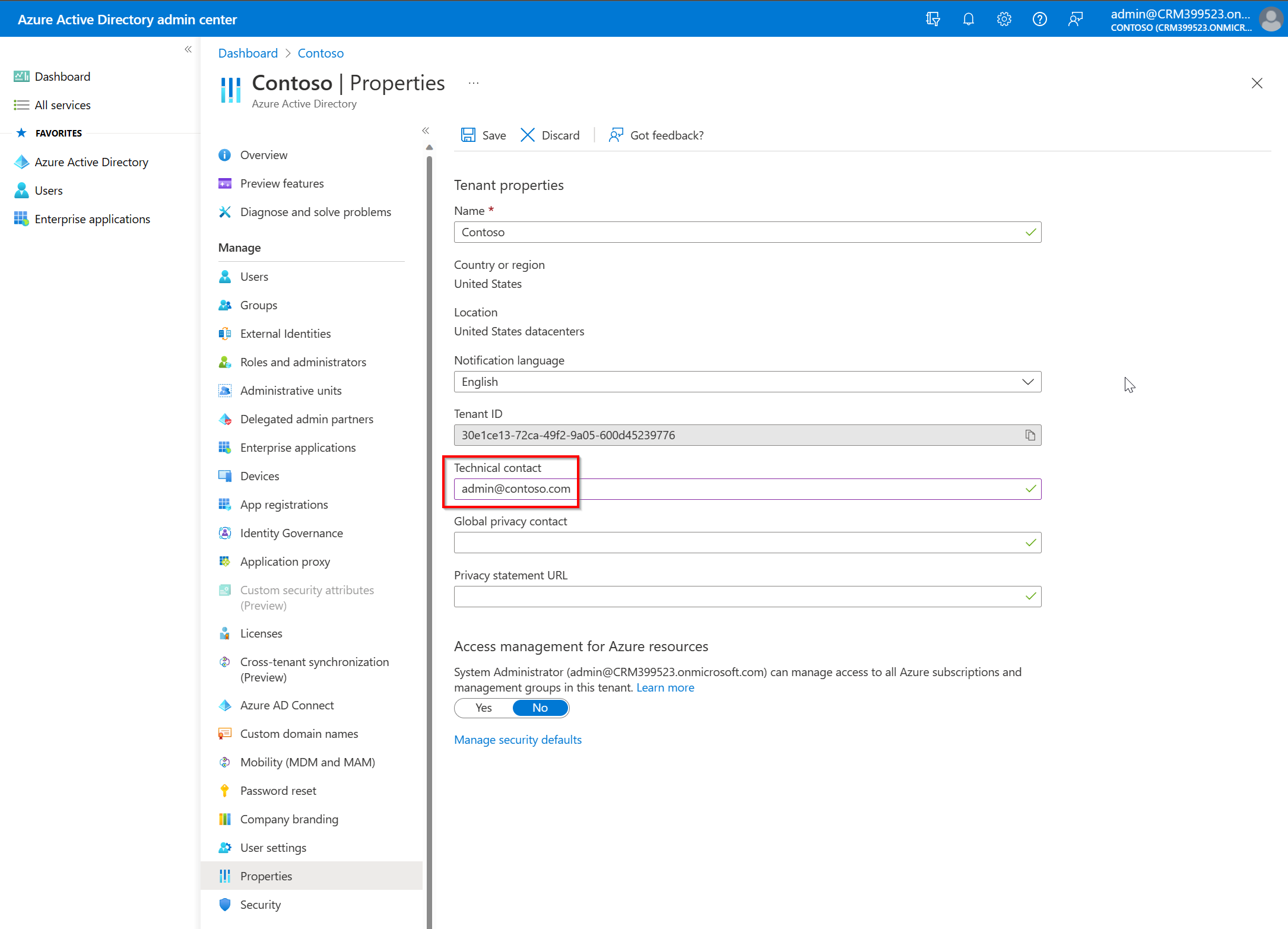
在 Outlook 和 Teams 的 web 版本中使用 Copilot for Sales 是否需要特殊的浏览器设置?
用户可能需要更改一些设置,才能在 Web 上的 Outlook 和 Teams 中获得最佳的 Copilot for Sales 体验。
Edge:
- 开启“允许站点保存和读取 cookie 数据(建议)”。
- 关闭“阻止第三方 Cookie”。
Safari:关闭“阻止跨站点跟踪”。
Chrome:关闭“阻止第三方 Cookie”。
Copilot for Sales 故障排除指南可以帮助解决常见问题。
反馈
即将发布:在整个 2024 年,我们将逐步淘汰作为内容反馈机制的“GitHub 问题”,并将其取代为新的反馈系统。 有关详细信息,请参阅:https://aka.ms/ContentUserFeedback。
提交和查看相关反馈